解答:在Word选项中取消该功能。
具体操作如下:
比如输入如下图文字,其实那个1并不是Word的自动编号。(下图1处)
&nb...
问题:如何取消回车后的自动编号?
解答:在Word选项中取消该功能。
具体操作如下:
比如输入如下图文字,其实那个1并不是Word的自动编号。(下图1处)
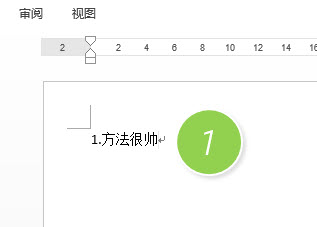
可是你敲个回车试试,Word会自作聪明搞成这样!

如何讲将word文中数字字体改成Times new roman字体?
问题:如何讲将文中数字字体改成Timesnewroman字体?解答:利用替换功能搞定。具体操作如下:打开文档,选中需要替换的数字,Ctrl C复制一下(下图1处)然后按Ctrl H,打开Word的替换功能,
所以,你心目中的1.XXX 2.XXX结构破灭了,因为他搞了一个自动编号,还距离很远。妹子想不能不要自动编号,我输入是啥状态就是啥状态。
请看下面处设置即可搞定。
在文件-选项中,单击校对,单击“自动更正选项”。(下图2处)

在新弹窗口中,选择“键入时自动套用格式”选项卡,去掉“自动编号列表”前的勾。这样你再敲回车,编号就不会变成自动编号了。

总结:Word的自动套用格式功能非常强大,不过一般不推荐新手去改动其设置,等自己比较熟悉Word工作原理,在进行特殊情况的设置,对提高工作效率是非常有帮助的。
如何设置能够实现word双面打印?
问题:如何实现文档的双面打印?解答:利用Word打印设置即可实现。什么你家的打印机直接自动支持双面打印呀?那请无视本技巧。一般打印机没自动双面打印功能,怎么操作呢?具体方法





